
Заглавная страница Избранные статьи Случайная статья Познавательные статьи Новые добавления Обратная связь FAQ Написать работу КАТЕГОРИИ: ТОП 10 на сайте Приготовление дезинфицирующих растворов различной концентрацииТехника нижней прямой подачи мяча. Франко-прусская война (причины и последствия) Организация работы процедурного кабинета Смысловое и механическое запоминание, их место и роль в усвоении знаний Коммуникативные барьеры и пути их преодоления Обработка изделий медицинского назначения многократного применения Образцы текста публицистического стиля Четыре типа изменения баланса Задачи с ответами для Всероссийской олимпиады по праву 
Мы поможем в написании ваших работ! ЗНАЕТЕ ЛИ ВЫ?
Влияние общества на человека
Приготовление дезинфицирующих растворов различной концентрации Практические работы по географии для 6 класса Организация работы процедурного кабинета Изменения в неживой природе осенью Уборка процедурного кабинета Сольфеджио. Все правила по сольфеджио Балочные системы. Определение реакций опор и моментов защемления |
Расчет тепловых нагрузок на объект.Содержание книги
Поиск на нашем сайте
Содержание
Введение…………………………………………………………………............. 4 1. Цель выполнение контрольной работы……………………………………...4 2. Задачи выполнения контрольной работы………………................................4 3. Исходные данные к выполнению работы………………………………..4 4. Правила оформления контрольной работы……………………………...5 5. Содержание контрольной работы………………………………………...5 6. Рекомендации к текстовому содержанию контрольной работы……….6 7. Список рекомендуемой литературы для выполнения контрольной работы……………………………………………………………………………….9 8. Варианты тем контрольных работ………………………………………12 9. Вопросы выносимые на зачет……………………………………….......13 10. Приложение № 1. Форма титульного листа контрольной работы……15 11. Приложение № 2. Выписка из положения о приеме, рецензирование и хранении контрольных работ студентов заочной формы обучения………...16 12. Приложение № 3. Устав ГОУ ВПО «АИСИ»…………………………..17 Приложение № 4. Профессиональная образовательная программа специальности 270109 «Теплогазоснабжение и вентиляция»…………………... Введение В настоящее время в системе ЖКХ назрела острая необходимость модернизации существующих систем. Это касается как систем теплоснабжения, так и систем водоснабжения и водоотведения. Поэтому перед разработчиками систем ставится задача как проектирование новых сетей, взамен демонтируемых, так и модернизацию существующих. В этой работе для получения оптимальных результатов необходимо использование ЭВМ и современных программных продуктов систем автоматизированного проектирования (САПР) специально разработанных отечественными разработчиками и не уступающих зарубежным аналогичным продуктам. Дисциплина «САПР систем ТГВ» введена в учебный процесс для ознакомления на практике с программными продуктами позволяющими в автоматическом режиме производить расчет различных систем ТГВ. Решение о модернизации и проектировании тепловых сетей можно производить с помощью ЭВМ и использованием программы ZuluThermo 5.2 фирмы «Политерм» ООО г. Санкт-Петербург. Эта программа позволяет производить различные гидравлические расчеты тепловых сетей, с построением пьезометрических графиков, производить наладку потребителей тепла для улучшения теплоснабжения и многое другое.
1. Цель выполнение контрольной работы:
- Научиться производить расчет нагрузок по укрупненным показателям. - Получить навыки работы с программой ZuluThermo 5.2
2. Задачи выполнения контрольной работы: - Приобретение практических навыков самостоятельной работы, анализа и систематизации информационного материала. - Научиться применять полученные знания на практике.
3. Исходные данные к выполнению работы: Назначение здания и его характеристики выбираются по приложению 1 в соответствии с 2-мя последними шифрами шифра (зачетной книжки) 4. Правила оформления контрольной работы.
1. Объём работы: 10- 15 стр. машинописного текста. Шрифт- Times New Roman. Размер шрифта- 14. 2. Контрольная работа представляется в гибком скоросшивателе. 3.Пояснительная записка оформляется на листах формата А4 в машинописном варианте и электронном носителе. Дискета (диск) закладывают в кармашек, прикрепленный с обратной стороны работы. 4. Нумерация страниц ведется с «Введения». Положение номера страницы - снизу, выравнивание - от центра. 5. Параметры страницы. Поля: отступ сверху - 2 см, отступ слева - 2,5см, правое- 1см, нижнее- 1,4 см, переплет- 0 см.
Правила оформления таблиц, рисунков, фотографий.
Табл.№. Название.
Таблицы, рисунки, фотографии, приводимые по тексту нумеруются и дается их название. В работе не допускается сокращение слов, кроме принятых (например: т.д.; др.). Аббревиатура слов приводиться только после его расшифровки. Содержание работы.
Введение. 1. Расчет тепловой нагрузки на объект в отопительный период. 1.1.1 Нагрузки на систему отопления. 1.1.2 Нагрузки на систему горячего водоснабжения. 1.1.3 Нагрузки на систему вентиляции. 2. Построение расчетной схемы. 3. Результаты расчета. 4. Анализ полученных результатов 5. Заключение.
Рекомендации к текстовому содержанию контрольной работы
Выполнение контрольной работы подразумевает выполнение двух взаимосвязанных разделов, в первом производится расчет нагрузок на систему теплоснабжения объекта, во втором необходимо с использованием программы ZuluThermo 5.2 создать сеть, произвести её гидравлический расчет и определить параметры источника (Котельной).
Дистрибутив демонстрационной версии программы для домашнего ознакомления необходимо получит на кафедре ТГВ у ведущего эту дисциплину преподавателя. При построении сети необходимо руководствоваться файлом справки расположенным во вкладке Справка программы. (см. рис.)
Рассмотрим более подробно алгоритм расчета этих разделов.
Построение сети теплоснабжения в программе ZuluThermo 5.2 Теоретические основы построения сети Участки Простой узел Простым узлом в модели считается любой узел, чьи свойства специально не оговорены. Простой узел служит только для соединения участков. Такими узлами для модели являются тепловые камеры, ответвления, смены диаметров, смена типа прокладки или типа изоляции и т.д. Во внутренней кодировке такие узлы превращаются в два узла, один в подающем трубопроводе, другой в обратном. В каждом узле можно задать слив воды из подающего и/или из обратного трубопроводов. Потребитель Потребитель тепловой энергии характеризуется расчетными н грузками на систему отопления, систему вентиляции и систему горячего водоснабжения и расчетными температурами на входе, выходе потребителя, и расчетной температурой внутреннего воздуха. В однолинейном представлении потребитель - это узловой элемент, который может быть связан только с одним участком. Внутренняя кодировка потребителя существенно зависит от его схемы присоединения к тепловой сети. Схемы могут быть элеваторные, с насосным смешением, с независимым присоединением, с открытым или закрытым отбором воды на ГВС, с регуляторами температуры, отопления, расхода и т.д. На данный момент в распоряжении пользователя 28 схем присоединения потребителей. Если в здании несколько узлов ввода, то объектом "потребитель" можно описать каждый ввод. В тоже время как один потребитель можно описать целый квартал или завод, задав для такого потребителя обобщенные тепловые нагрузки.
Обобщенный потребитель Обобщенный потребитель - это узел на котором нагрузка задается либо потребляемым расходом, либо расход обусловлен заданным сопротивлением узла. Такой объект удобно использовать, когда возникает необходимость рассчитать гидравлику сети без информации о тепловых нагрузках и конкретных схемах присоединения потребителей к тепловой сети. В однолинейном изображении не требуется подключать обобщенный потребитель на отдельном отводящем участке, как в случае простого потребителя. То есть в этот узел может входить и/или выходить любое количество участков. Это позволяет быстро и удобно, с минимальным количеством исходных данных в упрощенном виде моделировать гидравлику сети.
Источник Если в сети один источник, то он поддерживает заданное давление в обратном трубопроводе на входе в источник, заданный располагаемый напор на выходе из источника и заданную температуру теплоносителя.
Разница между суммарным расходом в подающих трубопроводах и суммарным расходом в обратных трубопроводах на источнике определяет величину подпитки. Она же равна сумме всех утечек теплоносителя из сети (заданные отборы из узлов, утечки, расход на открытую систему ГВС).
Если на одну сеть работает несколько источников, то в общем случае только на одном из источников с подпиткой можно одновременно поддерживать и давление в обратном трубопроводе и располагаемый напор на выходе. У остальных источников с подпиткой можно поддерживать только давление в обратном трубопроводе. При работе нескольких источников на одну сеть некоторые источники могут не иметь подпитки. На таких источниках давление в обратном трубопроводе не фиксируется и поддерживаться может только располагаемый напор. Следует отметить, что при работе нескольких источников не при любых исходных данных может существовать решение. Один источник может задавить другой, заданные давления и напоры могут оказаться недостижимы. Это зависит от величины подпитки, от конфигурации сети, от сопротивлений трубопроводов и т.д. В каждом конкретном случае это может показать только расчет. Перемычка Перемычка позволяет смоделировать участок, соединяющий подающий и обратный трубопроводы. В этот узел может входить и/или выходить любое количество участков.
Так как перемычка в однолинейном изображении представлена узлом, то для моделирования соединения между подающим трубопроводом одного участка и обратным трубопроводом другого участка одного элемента "перемычка" недостаточно. Понадобятся еще два участка: один только подающий, другой - только обратный.
В текущей версии расчетов сопротивление перемычки задается теми же параметрами, что и сопротивление обычного участка. Насосная станция Хотя насосная станция в однолинейном изображении представляется одним узлом, в зависимости от табличных параметров этого узла насос может быть установлен на подающем или обратном трубопроводе, либо на обоих трубопроводах одновременно. Для задания направления действия насоса в этот узел только один участок обязательно должен входить и только один участок должен выходить.
Насос можно моделировать двумя способами: либо как идеальное устройство которое изменяет давление в трубопроводе на заданную величину, либо как устройство, работающее с учетом реальной напорно-расходной характеристики конкретного насоса. В первом случае просто задается значение напора насоса на подающем и/или обратном трубопроводе. Если значение напора на одном из трубопроводов равно нулю, то насос на этом трубопроводе отсутствует. Если значение напора отрицательно, то это означает, что насос работает навстречу входящему в него участку.
Если моделировать работу насоса с учетом его QH характеристики в ZuluThermo можно двумя способами. Первый способ упрощенный. В этом случае достаточно задать только две точки характеристики - расходы и напоры на границах рабочей зоны насоса.
Второй способ позволяет использовать справочник по насосным характеристикам. В справочнике для насоса можно задать его QH характеристику любым количеством точек.
Дросселирующие узлы Дросселирующие устройства в однолинейном представлении являются узлами, но во внутренней кодировке - это дополнительные участки с постоянным или переменным сопротивлением. В дросселирующий узел обязательно должен входить только один участок, и только один участок из узла должен выходить.
Дроссельная шайба С точки зрения модели дроссельная шайба это фиксированное сопротивление, определяемое диаметром шайбы, которое можно устанавливать как на подающем так и на обратном трубопроводе.
Регулятор давления Регулятор давления - это устройство с переменным сопротивлением, которое позволяет поддерживать заданное давление в трубопроводе в определенном диапазоне изменения расхода. Регулятор давления может устанавливаться как на подающем так и на обратном трубопроводе.
Регулятор расхода Регулятор расхода - это узел с переменным сопротивлением, которое позволяет поддерживать постоянным заданное значение проходящего через регулятор расхода. Регулятор можно устанавливать как на подающем так и на обратном трубопроводе. К работе регулятора расхода можно отнести все сказанное про регуляторы давления. Вспомогательный участок Создаем новую сеть
Для нанесения тепловой сети необходимо использовать слой системы Zulu определенной структуры, к объектам которого подключены таблицы с необходимыми для расчетов полями. Процедура создания такого слоя с таблицами и структурой слоя автоматизирована и описана ниже. 1.Запустить модуль ZuluThermo. Для этого нажать кнопку
2. Выбрать закладку Сервис и нажать кнопку Создать новую сеть.
3. На экране появится диалог создания новой тепловой сети.
Папка для создания слоя. В этом окошке можно набрать с клавиатуры полный путь к папке в которой будет создана новая сеть, например, D:\Teploseti\. Если такая папка не существует, она будет создана. Имя существующей папки можно не набирать с клавиатуры, а указать, используя диалог выбора папки. Для вызова диалога следует нажать кнопку
Нежелательно наличие в имени папки и имени слоя русских символов. Поэтому, желательно, чтобы имя папки и имя слоя создаваемой тепловой сети содержало только латинские символы. Имя слоя. В этом окошке следует набрать с клавиатуры имя создаваемого слоя. Это имя получат все графические файлы создаваемого слоя, например teplo. Пользовательское название слоя. В этом окошке следует набрать пользовательское название слоя. Оно может содержать любые символы, например Тепловые сети. 4. После того как все окошки диалога заполнены, для завершения создания новой тепловой сети нажмите кнопку Создать.
Что появилось в указанной папке после создания новой сети?
Из приведенного перечня видно, что фалы графической базы данных создались с именем, заданным в поле диалога Имя слоя. Имена же таблиц и описателей баз данных образованы с заранее определенными именами. После создания слоя тепловой сети вышеуказанным способом автоматически сформировалась структура слоя, то есть были созданы типовые символы разных режимов работы объектов для прорисовки тепловой сети, например: типовой символ рабочего источника тепловой сети типовой символ работающего потребителя типовой символ открытой задвижки
Рисуем сеть Подробно ввод графической информации изложен в описании графического редактора системы Zulu. В этом разделе наряду с основными операциями по вводу и редактированию слоя описаны особенности ввода, касающиеся тепловой сети. Наносить схему тепловой сети можно либо на заранее подготовленную подоснову, либо на чистую карту. При нанесении схемы на чистую карту можно использовать вспомогательные функции: а) масштабная сетка; б) сетка редактора; в) ортогональный ввод; г) ввод точек по координатам, подробное описание данных функций смотрите в руководстве пользователя ГИС Zulu часть 1. Для занесения тепловой сети на карту нужно:
Для полностью нанесенной сети или для готовых ее участков можно провести операции контроля ошибок ввода. Загрузка слоя в карту Для того, чтобы вводить и редактировать слой тепловой сети, он должен быть загружен в одну из карт системы Zulu. Это может быть как новое окно с картой, так и одна из ранее созданных карт, в которую входит слой тепловой сети. Окно с новой (пустой) картой появляется сразу после запуска системы. Также новое окно можно открыть, выполнив команду Файл|Создать|Карту, или нажав кнопку Для загрузки слоя в открытую карту следует выполнить команду Карта|Добавить слой, или Файл|Открыть|Слой, или нажать кнопку
В этом диалоге следует выбрать строку с именем слоя и нажать кнопку Открыть. Слой будет добавлен в текущую карту.
Ввод объектов сети Установка узла Для расстановки узлов выполните следующие действия: 1. Нажмите кнопку 2. Подводите курсор мыши к нужному месту на карте и завершайте ввод очередного объекта нажатием левой клавиши мыши. Так можно ввести любое количество узлов выбранного типа. 3. Для смены типа вводимых объектов повторите пункт 1 и продолжайте ввод. При выходе из режима ввода символьных объектов (не выключая режим редактирования слоя Ввод участка Геометрически участок представляет собой ломаную линию. Любая ломаная, описывающая участок, имеет как минимум две вершины - начало и конец участка. Дополнительные точки перелома участка, т.е. вершины ломаной между начальной и конечной вершинами, могут быть, а могут и отсутствовать.
По определению участок должен начинаться и заканчиваться узловым объектом. Например, оба участка на рисунке начинаются Тепловой камерой и заканчиваются Потребителем.
Начало ввода участка В начале участка должен быть задан узловой объект. Задать его можно двумя путями:
Завершение ввода участка На конце участка должен быть задан узловой объект. Как и в начале участка, задать его можно двумя путями:
Во время завершающего ввод участка двойного щелчка левой клавишей мыши, важно, чтобы сама мышь между щелчками оставалась неподвижной. В противном случае редактор не воспримет команду завершения участка. 4. Для смены режима вводимых участков повторите пункт 1 и продолжайте ввод. Ввод точек перелома участка После того как задана начальная точка участка, можно продолжить его ввод, последовательно задавая точки перелома. Для этого каждый раз подводим курсор мыши к точке на карте, соответствующей очередной точке перелома, и фиксируем ее нажатием левой клавиши мыши. После того как точки перелома введены, или они у данного участка отсутствуют, можно завершать ввод участка. Редактирование сети Режим ввода объектов сети позволяет добавлять в сеть новые объекты. Всегда имеется возможность что-то удалить, переместить, изменить параметры и т.д. В этом и заключается редактирование сети.
Сеть редактируется в двух основных режимах: режиме редактирования объектов и режиме редактирования узлов. Удаление объекта Для удаления объекта нужно: 1. Включить, если еще не включен, режим редактирования объектов, нажав кнопку 2. Отметить удаляемый объект. Для этого нужно установить на него курсор и нажать левую клавишу мыши. Отмеченный объект изменит цвет. 3. Удалить объект, нажав кнопку Перемещение объекта Переместить объект можно двумя способами: не отрывая объект от сети или оторвав объект от сети. В первом случае изменяется только местоположение объекта, а связность объектов сети не нарушается, т.е. топология сети не изменяется. Для перемещения объекта с сохранением связей нужно:
Для перемещения объекта с отрывом от сети нужно: 1. Включить, если еще не включен, режим редактирования объектов, нажав кнопку 2. Установить курсор на перемещаемый объект (узел или участок). 3. Нажать и не отпускать клавишу Shift. 4. Нажать левую клавишу мыши и, не отпуская ее, начать перемещение. После начала перемещения клавишу Shift можно отпустить. 5. Переместить объект в новое положение. 6. Отпустить левую клавишу мыши, для завершения перемещения. Дублирование объекта Дублирование объекта является одним из способов создания нового объекта. В качестве исходного отмечается один из существующих объектов слоя, и на указанном месте создается новый объект с тем же типом, режимом и той же формы, что и исходный. Действия при дублировании объекта почти полностью совпадают с перемещением объекта с отрывом от сети. Для дублирования объекта нужно: 1. Включить, если еще не включен, режим редактирования объектов, нажав кнопку 2. Установить курсор на исходный объект (узел или участок). 3. Нажать и не отпускать клавишу Shift. 4. Нажать левую клавишу мыши и, не отпуская ее, начать перемещение. После начала перемещения клавишу Shift можно отпустить. 5. Переместить объект в новое положение. 6. Нажать и не отпускать клавишу Ctrl. 7. Отпустить левую клавишу мыши. После этого клавишу Ctrl можно отпустить. Исходный объект был продублирован в новое место. Тип В этом окошке диалога содержится список типов объектов, которые могут быть выбраны в качестве нового типа для изменяемого объекта (для узлового объекта только узлы, для участка - только линейные). Режим В этом окошке диалога выводится список режимов, соответствующих типу, выбранному в окошке Тип. Сменить направление Эта кнопка появляется только если изменяемый объект - участок. Нажатие на кнопку изменяет направление ввода участка на противоположное. 3. Установив в диалоге новые значения типа и режима объекта, нажмите кнопку OK. Для отказа от изменений нажмите кнопку Отмена.
Смена режима для участка Создание группы объектов Создание группы осуществляется следующими кнопками на панели навигации: С помощью кнопки
С помощью кнопки
|












 Внимание: Исключение из данного правила составляют регуляторы давления которые используют вспомогательный участок. В этом случае из регулятора давления выходит два участка - один основной и один вспомогательный.
Внимание: Исключение из данного правила составляют регуляторы давления которые используют вспомогательный участок. В этом случае из регулятора давления выходит два участка - один основной и один вспомогательный.

 или выбрать команду главного меню Задачи|Теплогидравлические расчеты. На экране появится панель теплогидравлических расчетов.
или выбрать команду главного меню Задачи|Теплогидравлические расчеты. На экране появится панель теплогидравлических расчетов.


 . Выбрав папку в который будет записан создаваемый слой нажать кнопку ОК.
. Выбрав папку в который будет записан создаваемый слой нажать кнопку ОК.
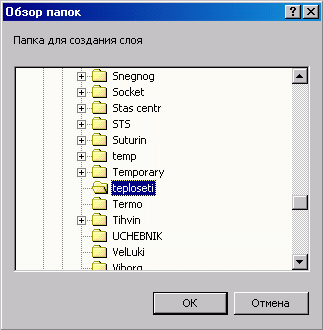

 и нерабочего
и нерабочего 
 и отключенного
и отключенного 
 и закрытой
и закрытой 
 , или нажав клавиши Ctrl + N.
, или нажав клавиши Ctrl + N. . На экране появится диалог выбора слоя, в котором предлагается выбрать директорию со слоем тепловой сети. Открыть папку со слоем тепловой сети дважды щелкнув на нужной папке левой клавишей мыши, либо выделив папку и нажав кнопку Открыть.
. На экране появится диалог выбора слоя, в котором предлагается выбрать директорию со слоем тепловой сети. Открыть папку со слоем тепловой сети дважды щелкнув на нужной папке левой клавишей мыши, либо выделив папку и нажав кнопку Открыть.

 и выберите для ввода нужный узловой объект (если он не был выбран раньше).
и выберите для ввода нужный узловой объект (если он не был выбран раньше). ), можно использовать кнопку
), можно использовать кнопку  для возврата в режим ввода ранее выбранного типа объекта.
для возврата в режим ввода ранее выбранного типа объекта.
 для возврата в режим ввода раннее выбранного режима участка.
для возврата в режим ввода раннее выбранного режима участка.





 Внимание: для того чтобы отредактировать сеть необходимо, чтобы был включен режим редактирования слоя.
Внимание: для того чтобы отредактировать сеть необходимо, чтобы был включен режим редактирования слоя. .
. или клавишу Del.
или клавишу Del.

 ,
, 


